
در این مقاله، یک مرور کلی از توابع مایکروسافت لبه، ویژگی های جدید آن (از جمله کسانی که در اوت 2016 ظاهر شدند)، که ممکن است برای کاربر جالب باشد، ایجاد یک مرورگر جدید و نقاط دیگر که در صورت تمایل به استفاده از آن کمک می کند. در عین حال، من ارزیابی نخواهم کرد: همچنین، مانند بسیاری از مرورگرهای محبوب دیگر، برای کسی، این می تواند فقط چیزی است که برای دیگران مورد نیاز است - مناسب برای وظایف خود نیست. در همان زمان، در پایان مقاله در مورد چگونگی جستجوی Google به طور پیش فرض در مایکروسافت لبه. همچنین بهترین مرورگر را برای ویندوز، نحوه تغییر پوشه دانلود در لبه، نحوه ایجاد یک برچسب مایکروسافت Edge، نحوه وارد کردن و صادرات Microsoft Edge Tabs نحوه بازنشانی تنظیمات مایکروسافت لبه نحوه تغییر مرورگر پیش فرض در ویندوز 10.
ویژگی های جدید مایکروسافت لبه در ویندوز 10 نسخه 1607
با انتشار به روز رسانی ویندوز 10 سالگرد در 2 اوت 2016، در مایکروسافت، علاوه بر توابع که در مقاله شرح داده شده است، دو فرصت مهم و محبوب تر ظاهر شد.
اول این است که برنامه های افزودنی را در مایکروسافت لبه نصب کنید. برای نصب آنها، به منوی تنظیمات بروید و آیتم منو مناسب را انتخاب کنید.
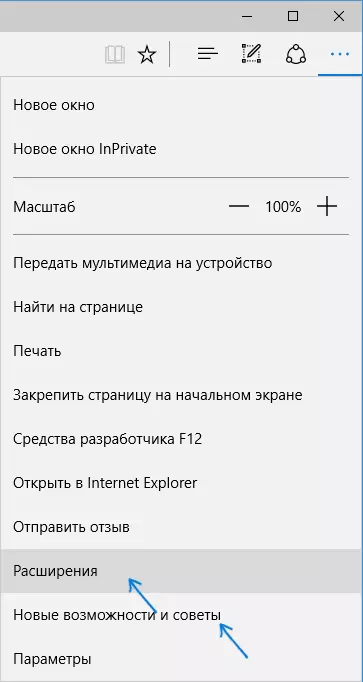
پس از آن شما می توانید پسوندهای نصب شده را مدیریت کنید یا به فروشگاه ویندوز 10 بروید تا موارد جدید را نصب کنید.

دومین وسیله از قابلیت ها - یک تابع اختصاص دادن زبانه ها در مرورگر لبه ظاهر شد. برای تأمین زبانه، روی آن کلیک راست کلیک کنید و روی مورد منوی دلخواه مورد نظر کلیک کنید.
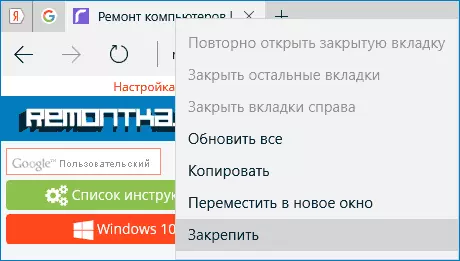
برگه به عنوان یک آیکون نمایش داده می شود و هر بار که مرورگر شروع می شود، به صورت خودکار بوت می شود.
من همچنین توصیه می کنم توجه به "ویژگی های جدید و نکات جدید و نکات" (علامت گذاری شده در اولین تصویر): هنگامی که شما بر روی این مورد بروید، شما به یک صفحه به خوبی تعریف شده و قابل فهم از مشاوره رسمی و توصیه های مورد استفاده در مورد استفاده می شود از مرورگر مایکروسافت لبه.
رابط
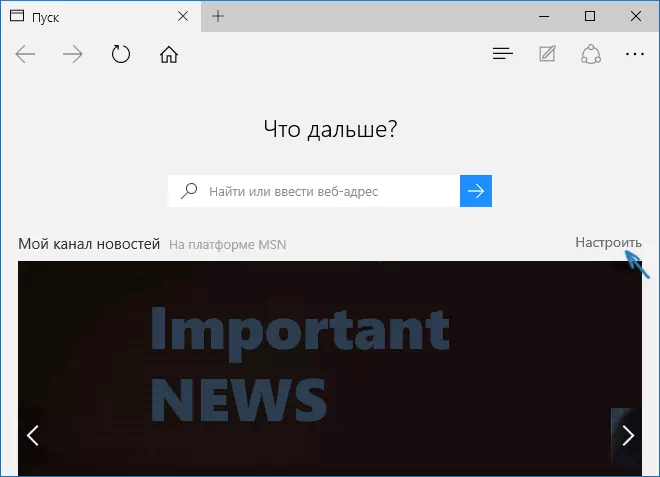
پس از راه اندازی مایکروسافت لبه، به طور پیش فرض "کانال خبری من" باز می شود (شما می توانید در تنظیمات تغییر دهید) با رشته جستجو در وسط (شما همچنین می توانید آدرس سایت را وارد کنید). اگر شما می توانید بر روی قسمت بالا سمت راست صفحه کلیک کنید، می توانید تم های جالب اخبار را برای شما برای نمایش در صفحه اصلی انتخاب کنید.
در خط بالا مرورگر، چند دکمه وجود دارد: جلو به جلو، به روز رسانی صفحه، دکمه برای کار با تاریخ، بوک مارک ها، دانلود ها و لیست خواندن، دکمه اضافه کردن یک دکمه حاشیه نویسی، "به اشتراک گذاری" و تنظیمات دکمه. هنگامی که شما به هر صفحه در مقابل آدرس بروید، ظاهرا به نظر می رسد "حالت برای حالت خواندن" را فعال کنید، و همچنین اضافه کردن یک صفحه به بوک مارک ها. همچنین در این رشته با استفاده از تنظیمات شما می توانید آیکون خانه را برای باز کردن یک صفحه اصلی اضافه کنید.
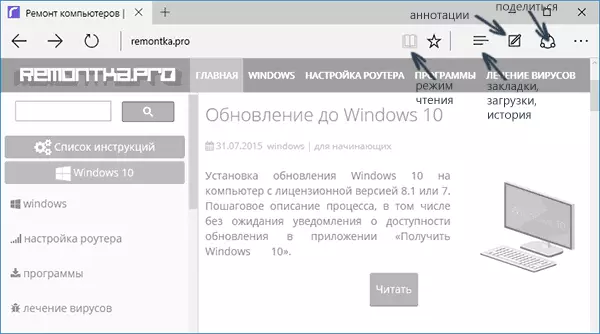
کار با زبانه ها دقیقا همانند مرورگر های مبتنی بر کروم (Google Chrome، Browser Yandex و دیگران) است. اگر شما به طور خلاصه، می توانید یک برگه جدید را با استفاده از دکمه "Plus" باز کنید ("بهترین سایت ها" در آن نمایش داده می شود - کسانی که اغلب بازدید می کنید)، علاوه بر این، می توانید زبانه را بکشید تا جدا شود پنجره مرورگر
امکانات مرورگر جدید
قبل از ادامه به تنظیمات موجود، پیشنهاد می کنم به ویژگی های جالب اصلی مایکروسافت لبه نگاه کنید به طوری که در آینده درک آنچه در حقیقت پیکربندی شده است.حالت خواندن و لیست خواندن
تقریبا همانند Safari برای OS X، Microsoft Edge به نظر می رسد حالت برای خواندن: هنگام باز کردن هر صفحه، دکمه با تصویر از کتاب به نظر می رسد به سمت راست آدرس خود را، با کلیک کردن بر روی آن همه غیر ضروری (عناصر تبلیغاتی است از ناوبری صفحه و دیگر حذف شده) و تنها متن، لینک ها و تصاویر که نگرش مستقیم به آن باقی می ماند. چیز بسیار راحت
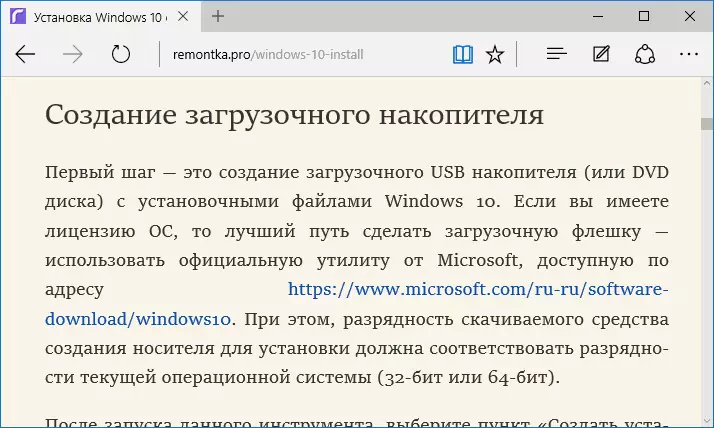
برای فعال کردن حالت خواندن، شما همچنین می توانید از کلید های داغ Ctrl + Shift + R. استفاده کنید. و با فشار دادن CTRL + G، شما می توانید یک لیست برای خواندن حاوی مواد مورد نظر خود را که قبلا به آن اضافه کرده اید باز کنید تا بعدا بخوانید.
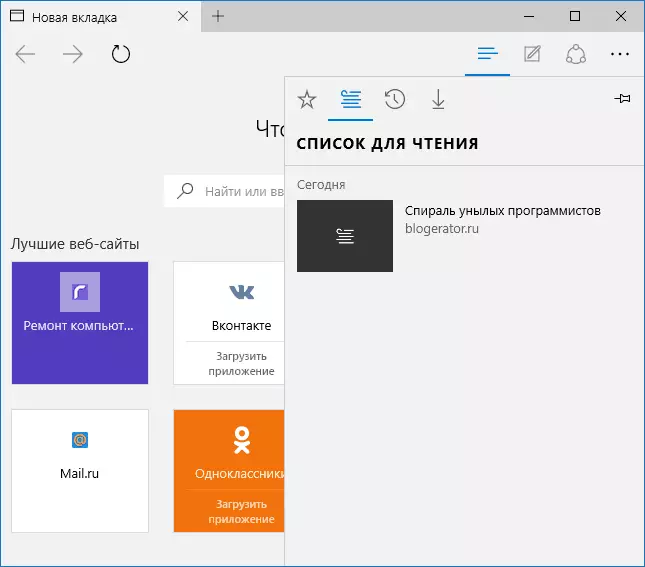
برای اضافه کردن هر صفحه به لیست خواندن، روی "ستاره" به سمت راست نوار آدرس کلیک کنید و افزودن یک صفحه را به موارد دلخواه (بوک مارک ها) اضافه کنید، اما به این لیست. این ویژگی نیز مناسب است، اما اگر شما با Safari ذکر شده در بالا ذکر شده، تا حدودی بدتر - در مایکروسافت لبه، خواندن مقالات از لیست برای خواندن بدون دسترسی به اینترنت.
دکمه اشتراک گذاری در مرورگر
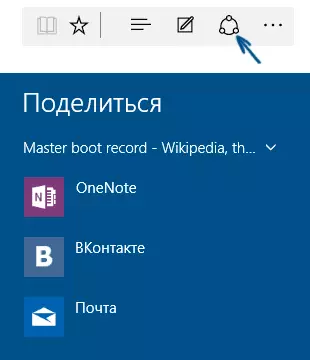
مایکروسافت Edge دارای یک دکمه "به اشتراک گذاری" است، که به شما اجازه می دهد تا یک صفحه را به یکی از برنامه های پشتیبانی شده از فروشگاه ویندوز 10 مشاهده کنید. به طور پیش فرض، آن را OneNote و Mail، اما اگر شما برنامه های فیس بوک، همکلاسی ها را در تماس نصب کنید، سپس آنها نیز ذکر خواهند شد.
برنامه های کاربردی که از چنین تابع در فروشگاه پشتیبانی می کنند، تعیین "ارائه اشتراک"، همانطور که در تصویر زیر است.
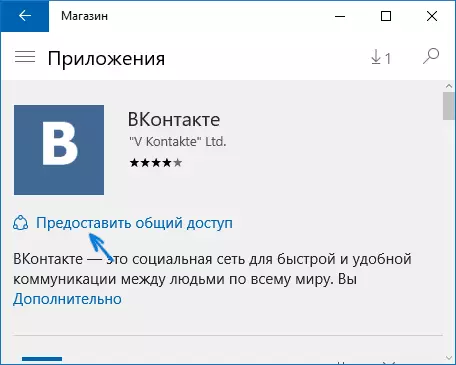
حاشیه نویسی (ایجاد یک یادداشت وب)
یکی از ویژگی های کاملا جدید در مرورگر، ایجاد حاشیه نویسی ها و آسان تر است - طراحی و ایجاد یادداشت ها درست در صفحه مشاهده شده برای ارسال بعدی به کسی یا فقط برای خودتان.
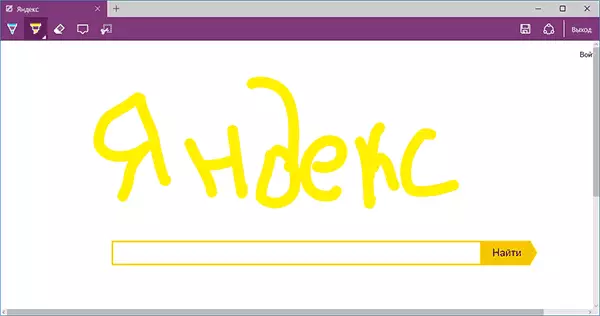
حالت ایجاد وب یادداشت ها با فشار دادن دکمه مربوطه با یک تصویر از یک مداد در یک مربع باز می شود.
بوک مارک ها، دانلودها، تاریخچه
این کاملا در مورد ویژگی های جدید نیست، بلکه در مورد اجرای دسترسی به چیزهای اغلب مورد استفاده در مرورگر، که در زیرنویس نشان داده شده است. اگر شما بوک مارک های خود را، تاریخ (و همچنین تمیز کردن آن)، دانلود یا خواندن لیست، دکمه را با تصویر سه خط فشار دهید.
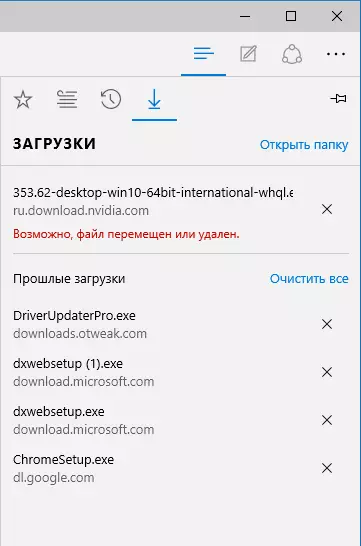
پانل باز می شود که شما می توانید تمام این موارد را مشاهده کنید، آنها را پاک کنید (یا چیزی را به لیست اضافه کنید)، و همچنین بوک مارک های وارداتی از مرورگرهای دیگر. اگر می خواهید، می توانید این پانل را با کلیک بر روی تصویر پین در گوشه سمت راست بالا تنظیم کنید.
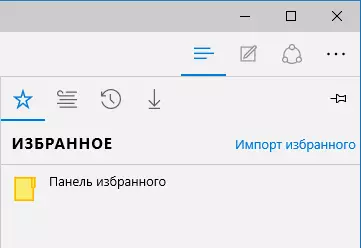
تنظیمات مایکروسافت لبه
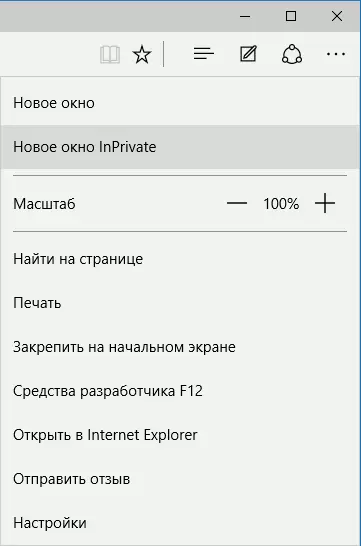
دکمه با سه نقطه در گوشه بالا سمت راست، منو گزینه ها و تنظیمات را باز می کند، که بیشتر آنها روشن و بدون توضیح هستند. من فقط دو نفر از آنها را توصیف خواهم کرد که می توانند سوالات را فراخوانی کنند:
- پنجره جدید InPrivate پنجره مرورگر را همانند حالت "ناشناس" در Chrome باز می کند. هنگام کار در چنین پنجره ای، حافظه پنهان ذخیره نشده است، تاریخ بازدید، کوکی ها.
- امن در صفحه اولیه - اجازه می دهد تا شما را به قرار دادن کاشی سایت در منوی Start ویندوز 10 به سرعت انتقال به آن.
در همان منو یک آیتم "تنظیمات" وجود دارد، که در آن شما می توانید:
- موضوع (نور و تاریکی) را انتخاب کنید، و همچنین پانل مورد علاقه خود را فعال کنید (پنل Bookmark).
- صفحه شروع مرورگر را در مورد "Open USAT" قرار دهید. در عین حال، اگر شما نیاز به مشخص کردن یک صفحه خاص دارید، آیتم «صفحه یا صفحه خاص خاص» را انتخاب کنید و آدرس صفحه اصلی مورد نظر را مشخص کنید.
- در "باز کردن زبانه های جدید با استفاده از" مورد، شما می توانید مشخص کنید که چه چیزی در برگه های جدید نمایش داده می شود. "بهترین سایت ها" این سایت هایی هستند که اغلب بازدید می کنید (اما در حال حاضر آمار، سایت های محبوب در روسیه نمایش داده نمی شود).
- پاک کردن کش، داستان، کوکی ها در مرورگر (مورد "پاک کردن اطلاعات مرورگر").
- پیکربندی متن و سبک برای حالت خواندن (من در مورد آن بعدی نوشتم).
- به پارامترهای اختیاری بروید
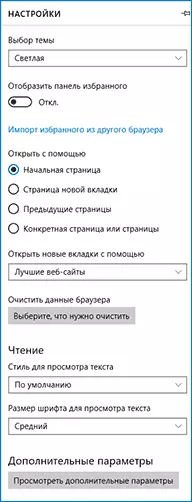
تنظیمات اضافی مایکروسافت ممکن است:
- صفحه نمایش صفحه اصلی را فعال کنید، همچنین آدرس این صفحه را تنظیم کنید.
- قفل پنجره مسدود کردن قفل، Adobe Flash Player، ناوبری صفحه کلید را روشن کنید
- تغییر یا اضافه کردن یک موتور جستجو برای جستجو با استفاده از نوار آدرس ("جستجو در نوار آدرس با استفاده از"). در زیر - اطلاعات در مورد چگونگی اضافه کردن گوگل اینجا.
- پیکربندی تنظیمات حریم خصوصی (صرفه جویی در رمزهای عبور و داده های فرم، با استفاده از Cortana در مرورگر، کوکی، فایل های SmartScreen، صفحه بارگذاری صفحه).
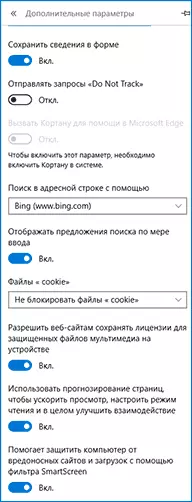
من همچنین توصیه می کنم شما را با سوالات و پاسخ ها برای حفظ حریم خصوصی در مایکروسافت Edge در صفحه رسمی آشنا کنید http://windows.microsoft.com/ru-ru/windows-10/edge-privacy-faq، می تواند مفید باشد.
نحوه جستجوی Google به طور پیش فرض در مایکروسافت لبه
اگر شما برای اولین بار مایکروسافت لبه را راه اندازی کردید، پس از آن شما به تنظیمات رفتید - پارامترهای اضافی و تصمیم گرفتند یک موتور جستجو را در "جستجو در نوار آدرس با" اضافه کنید، سپس یک موتور جستجوی گوگل پیدا نخواهید کرد (چیزی که من نامشخص نبود) پیدا نخواهید کرد.
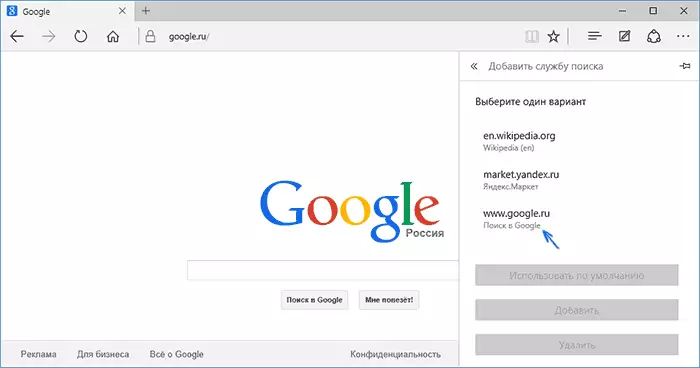
با این حال، راه حل، همانطور که معلوم شد، بسیار ساده است: ابتدا به Google.com بروید، پس از آن شما مراحل را با تنظیمات و شگفت آور تکرار خواهید کرد، جستجوی گوگل در لیست ارائه خواهد شد.
همچنین می تواند مفید باشد: نحوه بازگشت درخواست به "بستن تمام زبانه ها" در مایکروسافت لبه.
